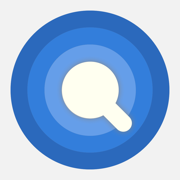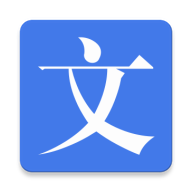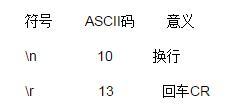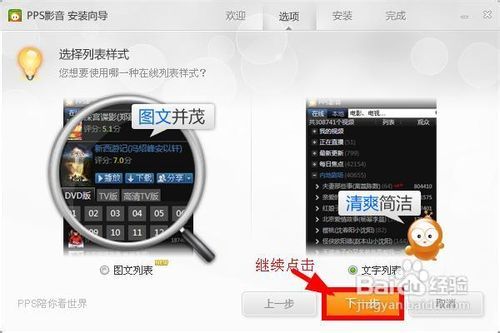如何理解'exit safe mode'含义及快速解决方法?
Exit Safe Mode的含义与解决方法

在使用iPhone或iPad时,尤其是经过越狱的设备,用户可能会遇到屏幕上方出现“Exit Safe Mode”(退出安全模式)的提示。这一提示通常表明设备当前正在运行于安全模式,而越狱后的所有功能都失效了。那么,究竟什么是安全模式,为什么会出现这种情况,以及如何解决这一问题呢?

首先,安全模式是iOS设备的一种自我保护机制。当设备上的SpringBoard(iOS的主界面和应用程序管理器)因为某些插件冲突或错误崩溃时,系统会自动进入安全模式,以避免进一步损坏或不稳定。在安全模式下,所有第三方插件和修改都被禁用,只有基本的系统功能可用,以确保设备的稳定运行。

Exit Safe Mode的字面意思是退出安全模式,即恢复正常状态,让设备恢复到可以正常使用所有越狱功能和插件的状态。那么,接下来我们就来探讨一下解决Exit Safe Mode的几种方法。
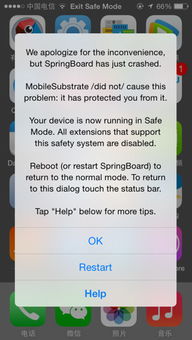
方法一:手动重启设备
最简单且常见的方法是手动关机重启设备。这个操作可以帮助设备重新加载所有必要的进程和插件,有时可以解决因临时错误导致的安全模式问题。具体操作如下:
1. 按住设备上的电源键,直到出现“滑动来关机”的提示。
2. 滑动关闭后,按住电源键重新启动设备。
如果设备重启后依然处于安全模式,那么可能需要尝试其他方法。
方法二:卸载最近安装的插件
大多数情况下,安全模式的出现是由于安装了不兼容或存在问题的插件。特别是如果设备是在安装或更新某个插件后立即进入安全模式的,那么该插件很可能是导致问题的根源。此时,可以尝试卸载最近安装的插件来解决问题。
1. 在Cydia(越狱设备的软件包管理器)中,找到已安装的插件列表。
2. 逐一检查最近安装的插件,并尝试卸载它们。
3. 每次卸载一个插件后,重启设备,看看是否仍然处于安全模式。
如果卸载所有最近安装的插件后问题仍未解决,那么可能需要进一步排查其他插件。
方法三:使用CrashReporter诊断错误
如果以上方法都未能解决问题,可以考虑使用CrashReporter这个工具来诊断导致SpringBoard崩溃的具体原因。CrashReporter是一个帮助用户诊断和分析设备崩溃日志的工具,它可以帮助你找到引起安全模式的插件。
1. 确保设备处于安全模式,并打开Cydia。
2. 在Cydia中搜索并安装CrashReporter。
3. 打开CrashReporter,点击“SpringBoard”,然后选择最新一次崩溃记录。
4. 查看“Crashlog”以找到导致崩溃的插件名称。
5. 卸载引起崩溃的插件,然后重启设备。
使用CrashReporter需要一定的技术基础,因为你需要理解和分析崩溃日志的内容。如果不确定如何操作,可以寻求专业帮助。
方法四:重新恢复越狱系统
如果尝试了以上所有方法,设备仍然无法退出安全模式,那么可能需要考虑重新恢复越狱系统。这通常意味着你需要删除所有已安装的插件和修改,并重新进行越狱过程。请注意,这个过程可能会导致你丢失一些数据,因此在执行之前,请务必备份你的设备。
1. 连接设备到电脑,并启动iTunes。
2. 在iTunes中选择你的设备,并进行备份。
3. 下载适用于你设备型号和当前iOS版本的越狱工具。
4. 按照越狱工具的说明进行操作,以重新越狱设备。
5. 在重新越狱后,重新安装你需要的插件和修改。
重新恢复越狱系统是一个相对复杂的过程,如果你不熟悉这个过程,或者担心数据丢失,建议寻求专业人士的帮助。
预防措施
为了避免未来再次遇到Exit Safe Mode的问题,可以采取一些预防措施:
1. 在安装任何新的插件或更新之前,先确保它们是兼容你的设备和iOS版本的。
2. 定期检查并更新Cydia和已安装的插件,以确保它们的稳定性和安全性。
3. 避免安装来源不明的插件或软件包,以减少潜在的安全风险。
此外,还可以考虑定期备份设备数据,以便在出现问题时能够迅速恢复。
总的来说,Exit Safe Mode是一个指示设备处于安全模式的提示,通常是由于插件冲突或SpringBoard崩溃导致的。通过手动重启、卸载插件、使用CrashReporter诊断错误或重新恢复越狱系统等方法,通常可以解决这一问题。然而,最好的方法是采取预防措施,以避免未来再次遇到类似问题。
- 上一篇: 如何绘制美观的腊八节手抄报
- 下一篇: 优酷会员嘭嘭卡,惊喜一触即发!
-
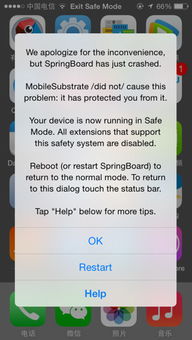 解读'退出安全模式'的含义及解决方案资讯攻略11-29
解读'退出安全模式'的含义及解决方案资讯攻略11-29 -
 理解并解除安全模式的含义与解决方法资讯攻略11-24
理解并解除安全模式的含义与解决方法资讯攻略11-24 -
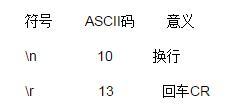 T与P的含义及区分方法资讯攻略11-17
T与P的含义及区分方法资讯攻略11-17 -
 华录S800意外陷RE模式迷宫,叹号拦路,重返之路成谜!资讯攻略12-02
华录S800意外陷RE模式迷宫,叹号拦路,重返之路成谜!资讯攻略12-02 -
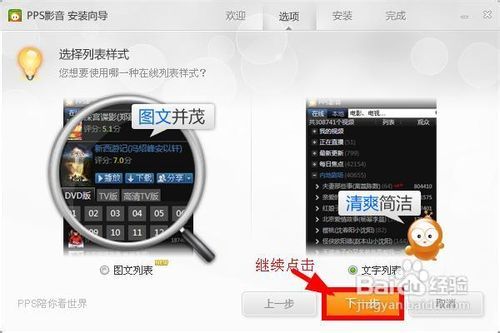 揭秘:PPS无法播放的几大原因及解决方法资讯攻略01-17
揭秘:PPS无法播放的几大原因及解决方法资讯攻略01-17 -
 解决VCF文件乱码问题及快速打开方法资讯攻略11-04
解决VCF文件乱码问题及快速打开方法资讯攻略11-04